ما هي شبكة VPN؟ مزايا وعيوب شبكة VPN الافتراضية الخاصة

ما هو VPN، وما هي مزاياه وعيوبه؟ لنناقش مع WebTech360 تعريف VPN، وكيفية تطبيق هذا النموذج والنظام في العمل.
حماية برامج الفدية هي ميزة مفيدة تأتي مع Windows 11 للمساعدة في تأمين أجهزة المستخدمين ضد هجمات برامج الفدية . ومع ذلك، بشكل افتراضي، يتم إيقاف تشغيل حماية برامج الفدية هذه على جميع أجهزة Microsoft. دعونا نستكشف كيفية تمكين هذه الميزة في إعدادات الأمان من خلال المقال التالي!
جدول المحتويات
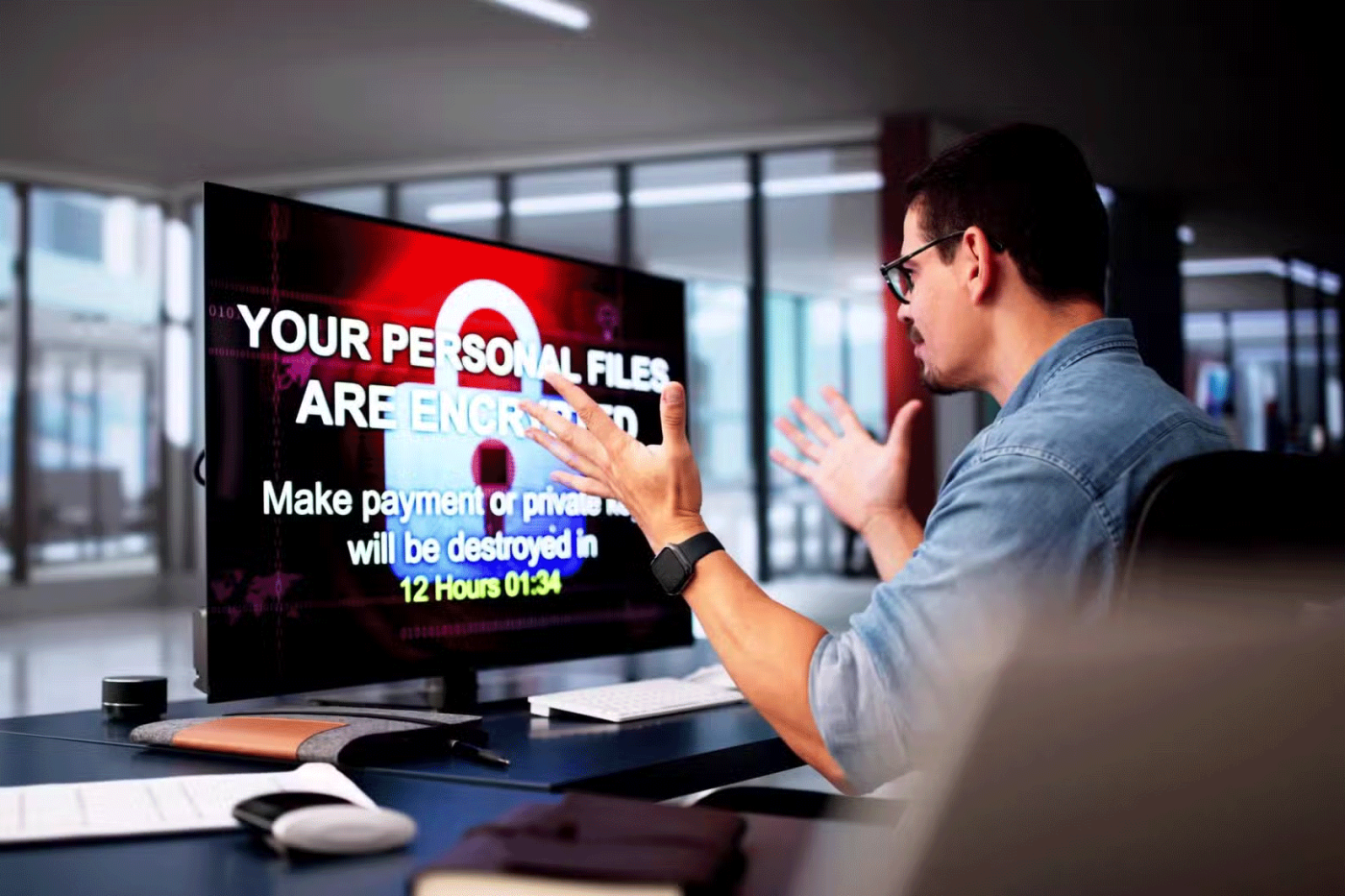
لفهم أهمية تمكين الحماية من برامج الفدية على جهاز الكمبيوتر الخاص بك، يجب عليك أولاً فهم كيفية عمل هجمات برامج الفدية . تستهدف هذه الهجمات بياناتك المهمة - المستندات والصور ومقاطع الفيديو - عن طريق تشفيرها وجعلها غير قابلة للوصول. ثم يطلب مجرمو الإنترنت فدية مقابل الحصول على مفتاح فك التشفير.
الهجوم سريع، مما يعني أنه بمجرد إصابة جهاز الكمبيوتر الخاص بك، فإنه سيتم إعادة تشغيله على الفور (أو يأخذك إلى سطح المكتب) وستجد أن جميع ملفاتك تم تشفيرها. سيظهر ملف نصي واحد يحتوي على تعليمات حول كيفية الاتصال بمجرمي الإنترنت المسؤولين عن الهجوم. ورغم أن هذا نمط نموذجي، إلا أن الهجوم قد يظهر أيضًا بأشكال أخرى.
يُجبرك هذا على دفع الفدية على أمل استعادة الوصول إلى بياناتهم. ومع ذلك، في بعض الحالات، قد لا تتلقى مفتاح فك التشفير حتى بعد الدفع.
يمكن أن يصل برنامج الفدية إلى جهازك بعدة طرق. قد تنقر على رابط ضار أثناء التصفح، أو تتصل بمحرك أقراص ثابت خارجي مصاب ببرامج الفدية، أو تقوم عن طريق الخطأ بتنزيل تطبيق ضار أو ملف مخترق من الويب. سيؤدي تمكين حماية برامج الفدية إلى حماية بياناتك حتى لو ارتكبت مثل هذه الأخطاء عن طريق الخطأ.
تمنع ميزة التحكم في الوصول إلى المجلد التطبيقات غير المعروفة أو المشبوهة من تعديل المجلدات المحمية، حتى إذا قمت عن طريق الخطأ بتثبيت برامج غير موثوقة. نظرًا لأن فك تشفير الملفات المشفرة باستخدام برامج الفدية يكاد يكون مستحيلاً دون دفع الفدية، فإن تمكين هذه الميزة يوفر عليك العبء المالي المتمثل في الاضطرار إلى دفع الفدية للمحتالين.
على عكس برامج الأمان ومكافحة الفيروسات التابعة لجهات خارجية والتي عادةً ما تتضمن Ransomware Protection فقط في حزمها المتميزة باهظة الثمن، يوفر Windows Security هذه الميزة مجانًا. تتيح لك هذه الميزة حماية نظامك من هجمات برامج الفدية دون الحاجة إلى الاستثمار في برامج خارجية متميزة، مما يوفر لك التكاليف الشهرية.
كما يقوم Windows أيضًا بمراقبة نظامك باستمرار بحثًا عن أي نشاط مشبوه ويمنع هجمات برامج الفدية المحتملة في الوقت الفعلي. لا تعمل ميزة الدفاع الاستباقي هذه على تحسين الثقة في أمان نظامك فحسب، بل تمنحك أيضًا راحة البال، مما يسمح لك بالعمل وتصفح الويب دون قلق دائم بشأن الهجمات الإلكترونية.
أخيرًا، احرص دائمًا على تمكين ميزة الحماية من برامج الفدية، لأنك لا تعرف أبدًا متى قد تصبح ضحية لها.
قبل إجراء هذه التغييرات، تأكد من استخدام حساب المسؤول. لا تتوفر لدى حسابات الضيوف إمكانية الوصول إلى هذه الميزة.
1. انقر فوق زر Windows ثم قم بالتمرير لأسفل قائمة "ابدأ" للعثور على علامة التبويب "الإعدادات". انقر فوقه لفتح قائمة الإعدادات .
هناك طريقة أخرى وهي البحث عن أيقونة الإعدادات على العناصر المثبتة أو استخدام شريط البحث للبحث عن "الإعدادات".
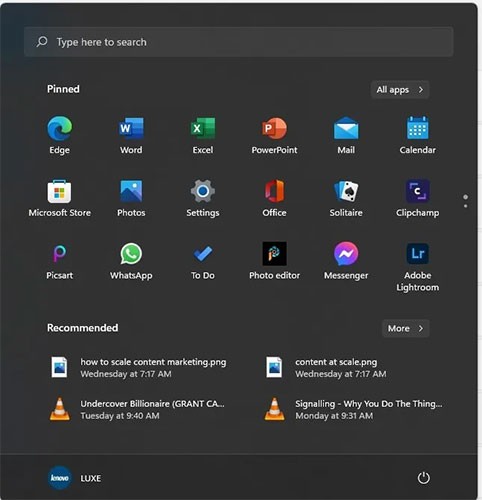
3. عند تشغيل علامة التبويب "الإعدادات" ، حدد "الخصوصية والأمان" .
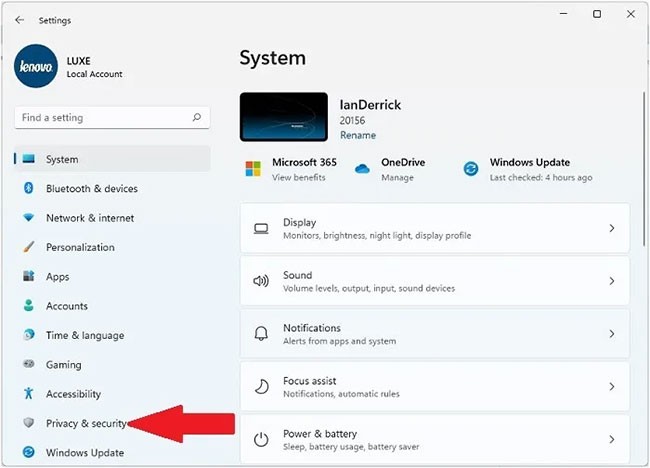
4. ابحث عن قائمة أمان Windows.
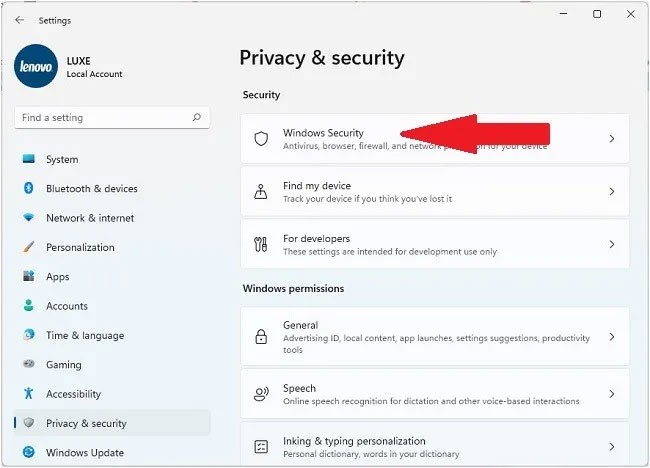
5. انقر فوق زر فتح أمان Windows للوصول إلى إعدادات برامج الفدية.
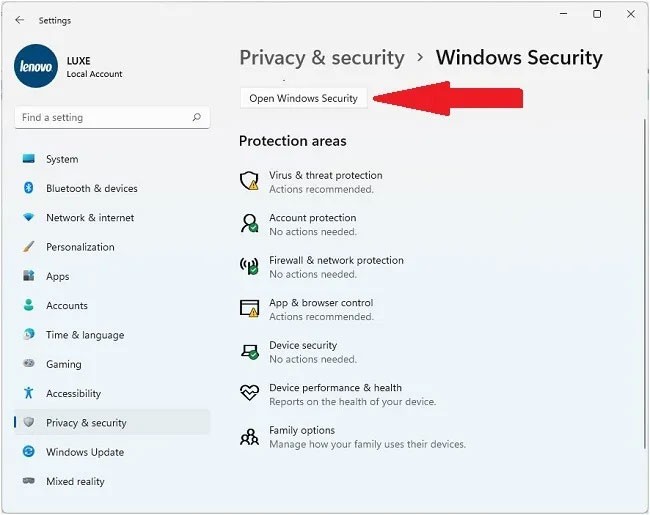
6. سيتم فتح نافذة جديدة. هنا، انقر فوق عنصر القائمة الفيروسات والتهديدات والحماية، ثم قم بالتمرير لأسفل للعثور على خيار الحماية من برامج الفدية .
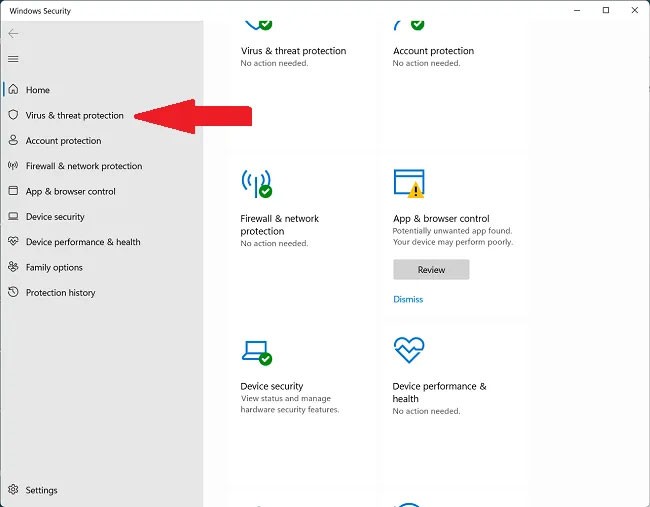
7. انقر فوق إدارة حماية برامج الفدية للحصول على قائمة بالخيارات المتعلقة ببرامج الفدية.
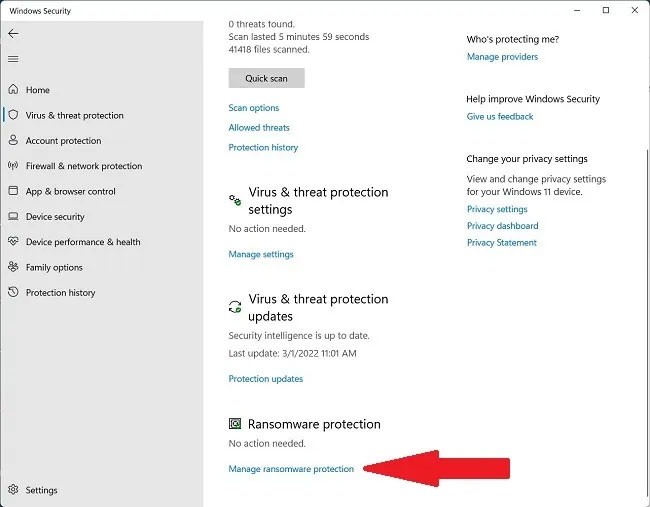
8. ابحث عن خيار "الوصول إلى المجلد المُتحكم به" في الجزء الأيمن.
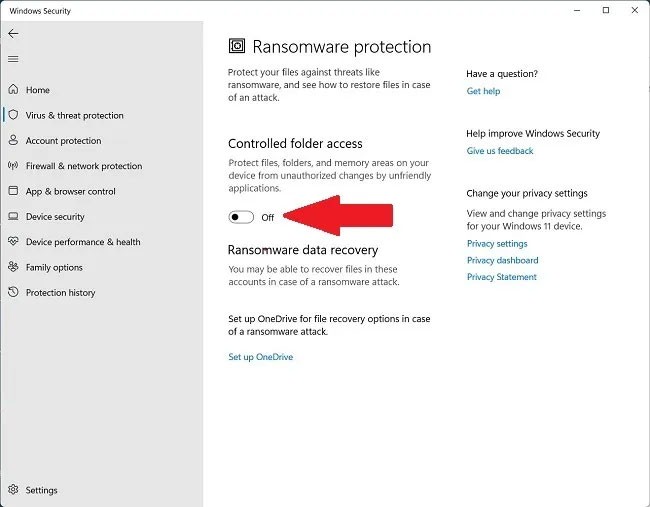
9. قم بتبديل المفتاح لتمكين الميزة.
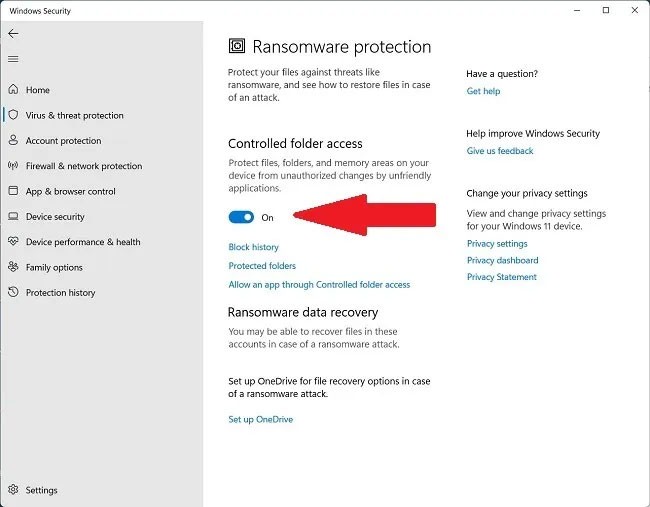
تم الآن تمكين الحماية من برامج الفدية. يمكنك هنا أيضًا إضافة مجلدات البرامج (القائمة البيضاء) التي قد تعطي نتائج تحذير غير صحيحة في المجلدات المحمية.
عندما يتم تمكين حماية برامج الفدية، سيتعين عليك إدراج بعض البرامج المفضلة لديك في القائمة البيضاء حتى تتمكن من الحصول على إمكانية الوصول إلى المجلد بشكل خاضع للرقابة. ستساعدك الخطوات التالية على تجنب المصادقة الخاطئة والسماح بتثبيت برامج جديدة:
1. انقر فوق السماح للتطبيق بالوصول إلى المجلد المُتحكم به في نافذة الوصول إلى المجلد المُتحكم به .
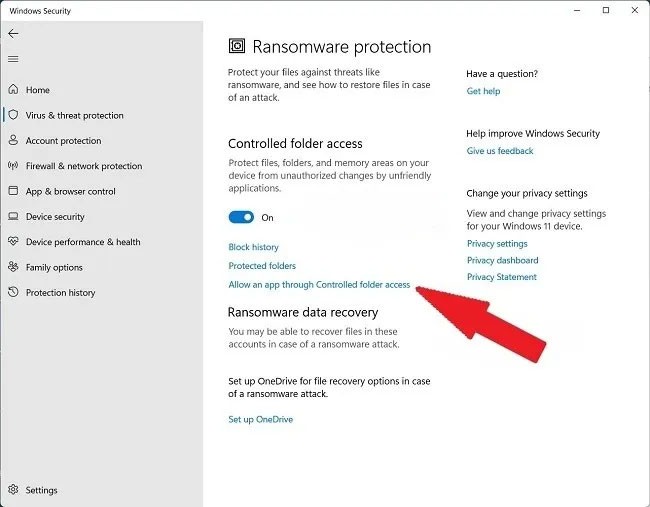
2. انقر فوق إضافة تطبيق مسموح به .
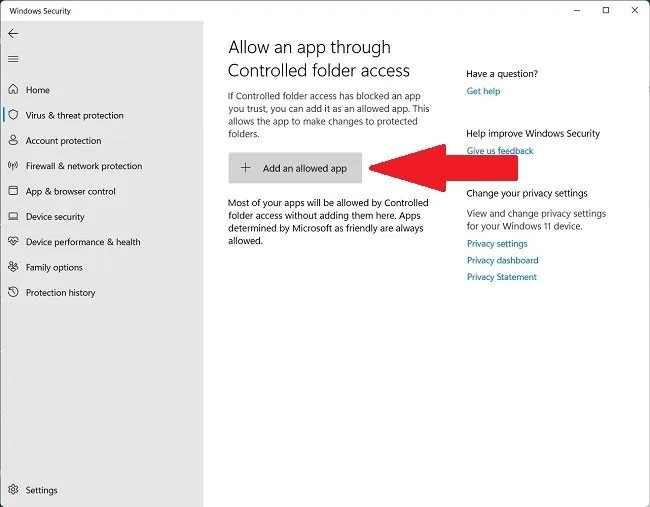
3. حدد استعراض جميع التطبيقات أو التطبيقات المحظورة مؤخرًا لمعرفة تطبيقات Windows Security (المعروفة سابقًا باسم Windows Defender) التي تم أرشفتها أو حظرها.

4. سيؤدي تحديد "استعراض جميع التطبيقات" إلى فتح نافذة منبثقة تسمح لك بتحديد جميع الملفات القابلة للتنفيذ ذات الامتداد .exe.
5. في التطبيقات المحظورة مؤخرًا ، يمكنك حذف التطبيقات الضارة أو غير المرغوب فيها أو استعادة التطبيقات التي تريد الاحتفاظ بها.
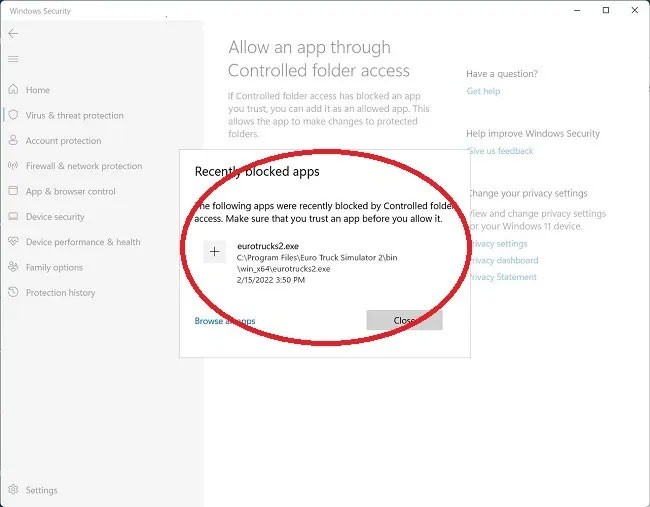
لتجنب تصنيف البرامج أو التطبيقات المفيدة على أنها برامج فدية عن طريق الخطأ، قم بإضافتها إلى قسم المجلدات المحمية.
ما هو VPN، وما هي مزاياه وعيوبه؟ لنناقش مع WebTech360 تعريف VPN، وكيفية تطبيق هذا النموذج والنظام في العمل.
لا يقتصر أمان Windows على الحماية من الفيروسات البسيطة فحسب، بل يحمي أيضًا من التصيد الاحتيالي، ويحظر برامج الفدية، ويمنع تشغيل التطبيقات الضارة. مع ذلك، يصعب اكتشاف هذه الميزات، فهي مخفية خلف طبقات من القوائم.
بمجرد أن تتعلمه وتجربه بنفسك، ستجد أن التشفير سهل الاستخدام بشكل لا يصدق وعملي بشكل لا يصدق للحياة اليومية.
في المقالة التالية، سنقدم العمليات الأساسية لاستعادة البيانات المحذوفة في نظام التشغيل Windows 7 باستخدام أداة الدعم Recuva Portable. مع Recuva Portable، يمكنك تخزينها على أي وحدة تخزين USB مناسبة، واستخدامها وقتما تشاء. تتميز الأداة بصغر حجمها وبساطتها وسهولة استخدامها، مع بعض الميزات التالية:
يقوم برنامج CCleaner بالبحث عن الملفات المكررة في بضع دقائق فقط، ثم يسمح لك بتحديد الملفات الآمنة للحذف.
سيساعدك نقل مجلد التنزيل من محرك الأقراص C إلى محرك أقراص آخر على نظام التشغيل Windows 11 على تقليل سعة محرك الأقراص C وسيساعد جهاز الكمبيوتر الخاص بك على العمل بسلاسة أكبر.
هذه طريقة لتقوية نظامك وضبطه بحيث تحدث التحديثات وفقًا لجدولك الخاص، وليس وفقًا لجدول Microsoft.
يوفر مستكشف ملفات Windows خيارات متعددة لتغيير طريقة عرض الملفات. ما قد لا تعرفه هو أن أحد الخيارات المهمة مُعطّل افتراضيًا، مع أنه ضروري لأمان نظامك.
باستخدام الأدوات المناسبة، يمكنك فحص نظامك وإزالة برامج التجسس والبرامج الإعلانية والبرامج الضارة الأخرى التي قد تكون مختبئة في نظامك.
فيما يلي قائمة بالبرامج الموصى بها عند تثبيت جهاز كمبيوتر جديد، حتى تتمكن من اختيار التطبيقات الأكثر ضرورة والأفضل على جهاز الكمبيوتر الخاص بك!
قد يكون من المفيد جدًا حفظ نظام تشغيل كامل على ذاكرة فلاش، خاصةً إذا لم يكن لديك جهاز كمبيوتر محمول. ولكن لا تظن أن هذه الميزة تقتصر على توزيعات لينكس - فقد حان الوقت لتجربة استنساخ نظام ويندوز المُثبّت لديك.
إن إيقاف تشغيل بعض هذه الخدمات قد يوفر لك قدرًا كبيرًا من عمر البطارية دون التأثير على استخدامك اليومي.
Ctrl + Z هو مزيج مفاتيح شائع جدًا في ويندوز. يتيح لك Ctrl + Z التراجع عن إجراءات في جميع أقسام ويندوز.
تُعدّ الروابط المختصرة مفيدةً لإزالة الروابط الطويلة، لكنها تُخفي أيضًا وجهتها الحقيقية. إذا كنت ترغب في تجنّب البرامج الضارة أو التصيّد الاحتيالي، فإنّ النقر العشوائي على هذا الرابط ليس خيارًا حكيمًا.
بعد انتظار طويل، تم إطلاق التحديث الرئيسي الأول لنظام التشغيل Windows 11 رسميًا.













